人教版-信息技术-三年级下册-《查找文件和文件夹》教学设计
《第7课 搜索文件》作业设计方案-小学信息技术人教版三起01三年级下册
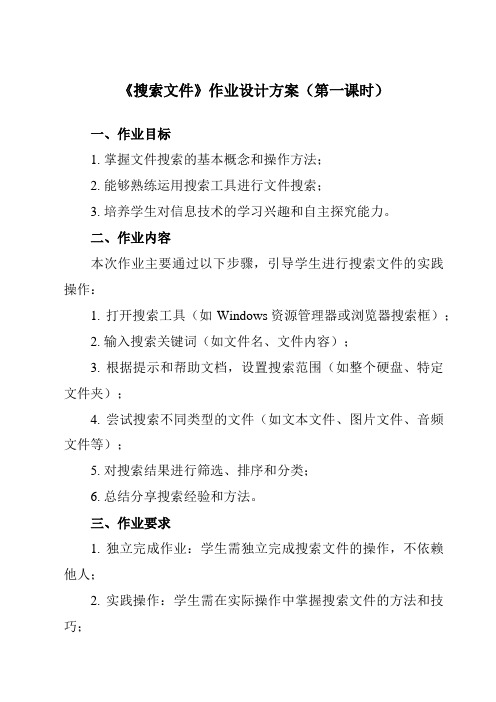
《搜索文件》作业设计方案(第一课时)一、作业目标1. 掌握文件搜索的基本概念和操作方法;2. 能够熟练运用搜索工具进行文件搜索;3. 培养学生对信息技术的学习兴趣和自主探究能力。
二、作业内容本次作业主要通过以下步骤,引导学生进行搜索文件的实践操作:1. 打开搜索工具(如Windows资源管理器或浏览器搜索框);2. 输入搜索关键词(如文件名、文件内容);3. 根据提示和帮助文档,设置搜索范围(如整个硬盘、特定文件夹);4. 尝试搜索不同类型的文件(如文本文件、图片文件、音频文件等);5. 对搜索结果进行筛选、排序和分类;6. 总结分享搜索经验和方法。
三、作业要求1. 独立完成作业:学生需独立完成搜索文件的操作,不依赖他人;2. 实践操作:学生需在实际操作中掌握搜索文件的方法和技巧;3. 总结分享:学生需总结自己的搜索经验和方法,与其他同学交流分享。
四、作业评价1. 完成情况:根据学生实际操作情况和作业提交情况,评价学生是否达到作业目标;2. 质量评价:评价学生搜索结果的质量,包括文件类型、文件大小、文件是否可用等方面;3. 创新性评价:评价学生是否能够根据实际情况,创新使用搜索方法,提高搜索效率;4. 课堂表现:评价学生在课堂上的积极性和参与度,以及与其他同学的协作能力。
五、作业反馈部分1. 学生反馈:请学生简要描述本次作业的完成情况、遇到的问题及收获;2. 教师反馈:教师根据学生作业情况和课堂表现,给予针对性的反馈和建议。
通过本次作业,希望学生能够熟练掌握文件搜索的基本操作方法,并能够灵活运用搜索工具进行文件搜索。
同时,通过实践操作和总结分享,培养学生的信息技术学习兴趣和自主探究能力。
在作业评价过程中,教师需要注意学生的个体差异和进步情况,给予针对性的指导和鼓励,以促进学生的全面发展。
作业设计方案(第二课时)一、作业目标1. 掌握文件搜索的基本技巧和方法;2. 能够熟练使用搜索引擎进行文件搜索;3. 培养学生对信息进行筛选和整理的能力。
小学信息技术三年级下册《文件和文件夹》教学设计
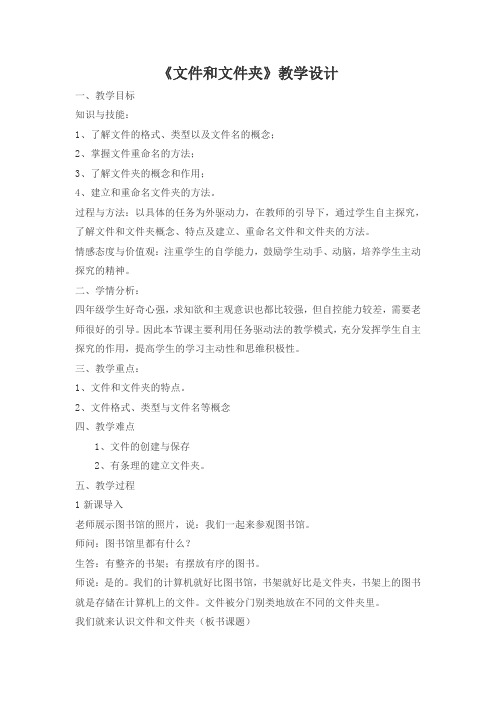
《文件和文件夹》教学设计一、教学目标知识与技能:1、了解文件的格式、类型以及文件名的概念;2、掌握文件重命名的方法;3、了解文件夹的概念和作用;4、建立和重命名文件夹的方法。
过程与方法:以具体的任务为外驱动力,在教师的引导下,通过学生自主探究,了解文件和文件夹概念、特点及建立、重命名文件和文件夹的方法。
情感态度与价值观:注重学生的自学能力,鼓励学生动手、动脑,培养学生主动探究的精神。
二、学情分析:四年级学生好奇心强,求知欲和主观意识也都比较强,但自控能力较差,需要老师很好的引导。
因此本节课主要利用任务驱动法的教学模式,充分发挥学生自主探究的作用,提高学生的学习主动性和思维积极性。
三、教学重点:1、文件和文件夹的特点。
2、文件格式、类型与文件名等概念四、教学难点1、文件的创建与保存2、有条理的建立文件夹。
五、教学过程1 新课导入老师展示图书馆的照片,说:我们一起来参观图书馆。
师问:图书馆里都有什么?生答:有整齐的书架;有摆放有序的图书。
师说:是的。
我们的计算机就好比图书馆,书架就好比是文件夹,书架上的图书就是存储在计算机上的文件。
文件被分门别类地放在不同的文件夹里。
我们就来认识文件和文件夹(板书课题)2讲授新课(1)文件师问:同学们,你们知道什么是文件吗?生答:文件就是一段视频;文件就是一首歌曲;文件就是一张照片。
师说:你们说的都对,这些都是文件。
文件就是保存在计算机磁盘上一段信息的集合体,文件可以是文字、图片、图像、声音、动画,文件以不同的形式存储在计算机的存储器上。
活动一:以图画文件为例,创建和保存文件。
了解文件类型和特点。
使学生对文件有初步的认识。
(2)文件名就像每本图书都有自己的名字一样,每个文件都有自己的文件名。
文件名由基本名和扩展名组成,基本名有创建者自己命名,扩展名由计算机自动生成。
他们中间用小圆点隔开。
文件的图标和扩展名代表了文件的类型。
(3)文件的重命名活动二:学生学习新建和重命名文件的方法,并在计算机上操作。
人教版-信息技术-三年级下册-《文件巧搜索》参考教案

文件巧搜索【教学目标】(1)掌握在操作系统中搜索文件或文件夹的方法。
(2)了解文件路径在搜索文件过程中的作用。
【教学重点】学会根据已有信息判断如何使用“查找”引擎,查找文件。
【教学难点】学会按名称和位置方式灵活的查找文件。
【教学过程】一、复习:文件夹建立,文件的移动。
二、新课导入:同学们现在都会建自己的小屋了。
真好!同学们看,这是谁的小屋?可今天老师发愁了,老师写的一篇文章《拼音“巧”转置》,可今天老师怎么找也找不到了,怎么办呢?(请同学们说说怎样帮老师找的方法)。
三、揭题:要找这个文件必须知道些什么,到底哪种方法能找到文件,哪种方法能最快的找到文件呢?今天这节课我们就来学习“文件巧搜索”(电脑揭题:文件巧搜索)。
四、新授:(教师创设情境)计算机系统中有大量的文件夹以及成千上万的文件,我们需要查找某个文件或某些文件该怎么办?教师引导:在电脑里找文件,如同在图书馆找一本书差不多,如果要到图书馆里去找一本书,面对图书馆中大量的书,我们必须知道书的哪些属性,才能找到它?教师出示两本书,可以让学生拿出自己的书仔细发现自己的书与老师。
的书有什么不同的地方?(同学们总结)1.名字2.类别3.大小4.出版日期小结:对了只要知道了这里面的一些属性就可以找到这本书了,那电脑中的文件又有哪些属性呢?教师打开小屋,展示部分文件的属性。
并让学生学会对文件按不同属性排列!(目的,用眼睛方便查找)。
教师讲解:可书架上的书很多呀,如果你是图书管理员,面对那么许多不同学科,不同大小,不同时间购进的书,经过你的小手,怎样让其他同学能快速找到所需的书呢?1.按日期排书;2.按书的大小排;3.按书的类别排4.按书的名称排)小结:对了,通过这样排列以后,找起来就方便多了。
(一)文件的排列:教师讲解:(同时学生练习按其它三种方式排序)。
1.教师演示名称排列:通过这样操作后,所有的书都按名字的先后排列好了。
2.学生展示大小排列:3.学生展示类型排列:4.学生展示日期排列:(二)讲解搜索引擎的使用。
三年级信息技术《认识文件和文件夹》的教学设计
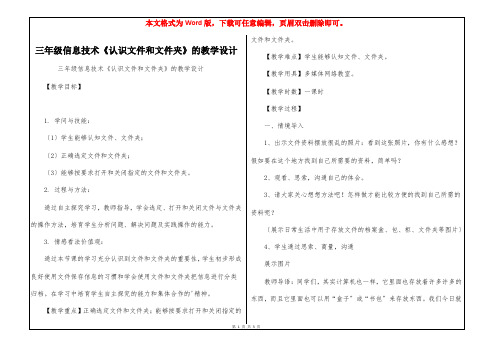
本文格式为 Word 版,下载可任意编辑,页眉双击删除即可。
三年级信息技术《认识文件和文件夹》的教学设计
三年级信息技术《认识文件和文件夹》的教学设计 【教学目标】
文件和文件夹。 【教学难点】学生能够认知文件、文件夹。 【教学用具】多媒体网络教室。 【教学时数】一课时
1. 学问与技能: 〔1〕学生能够认知文件、文件夹; 〔2〕正确选定文件和文件夹; 〔3〕能够按要求打开和关闭指定的文件和文件夹。 2. 过程与方法: 通过自主探究学习,教师指导,学会选定、打开和关闭文件与文件夹 的操作方法,培育学生分析问题、解决问题及实践操作的能力。 3. 情感看法价值观: 通过本节课的学习充分认识到文件和文件夹的重要性,学生初步形成 良好使用文件保存信息的习惯和学会使用文件和文件夹把信息进行分类 归档。在学习中培育学生自主探究的能力和集体合作的'精神。 【教学重点】正确选定文件和文件夹;能够按要求打开和关闭指定的
【教学过程】 一、情境导入 1、出示文件资料摆放很乱的照片:看到这张照片,你有什么感想? 假如要在这个地方找到自己所需要的资料,简单吗? 2、观看、思索,沟通自己的体会。 3、请大家关心想想方法吧!怎样做才能比较方便的找到自己所需的 资料呢? 〔展示日常生活中用于存放文件的档案盒、包、柜、文件夹等图片〕 4、学生通过思索、商量,沟通 展示图片 教师导语:同学们,其实计算机也一样,它里面也存放着许多许多的 东西,而且它里面也可以用“盒子〞或“书包〞来存放东西。我们今日就
六、拓展延长
第2页共3页
本文格式为 Word 版,下载可任意编辑,页眉双击删除即可。
回家后和爸爸、妈妈一起整理家中电脑上的文件或文件夹 信息技术图文推举 关于小学信息技术教学总结四篇信息技术自荐信合集九篇信息技术教学 总结范文合集 6 篇关于信息技术教学总结 10 篇 三年级信息技术《认识文件和文件夹》的教学设计文章推举
小学信息技术教案《查找文件》

小学信息技术教案《查找文件》一、教学目标1. 让学生了解文件查找的概念和重要性。
2. 培养学生掌握使用计算机查找文件的基本方法。
3. 提高学生运用信息技术解决问题的能力。
二、教学内容1. 文件查找的概念和作用。
2. 文件查找的方法和技巧。
3. 常用文件查找工具的使用。
三、教学重点与难点1. 重点:让学生掌握使用计算机查找文件的方法。
2. 难点:如何运用文件查找技巧快速找到所需文件。
四、教学准备1. 准备一台计算机,安装好常用的文件查找工具。
2. 准备一些教学素材,如图片、文档等。
3. 准备教学PPT或黑板,用于展示教学内容。
五、教学过程1. 导入:引导学生思考在日常生活中,什么时候需要查找文件,查找文件的重要性。
2. 新课讲解:a. 讲解文件查找的概念和作用。
b. 讲解文件查找的方法和技巧,如关键词搜索、文件类型筛选等。
c. 介绍常用文件查找工具,如资源管理器、搜索框等。
3. 实操演示:a. 演示如何在计算机中查找特定文件。
b. 演示如何运用文件查找技巧快速找到所需文件。
4. 学生练习:a. 让学生分组进行练习,尝试使用不同的方法查找指定文件。
b. 教师巡回指导,解答学生在练习过程中遇到的问题。
5. 课堂小结:总结本节课所学内容,强调文件查找的重要性及应用技巧。
6. 课后作业:布置一道关于文件查找的实践作业,让学生课后练习。
六、教学反馈与评价1. 课堂反馈:通过学生在课堂上的练习和提问,了解他们对文件查找的掌握程度。
2. 学生互评:鼓励学生相互评价,发现他人的优点和不足,促进彼此的学习。
3. 教师评价:根据学生的练习成果和课堂表现,给予客观、公正的评价,并提出改进建议。
七、教学拓展1. 文件整理:教授学生如何对文件进行分类、整理,提高文件管理的效率。
2. 文件共享:介绍如何通过网络或存储设备与他人共享文件。
3. 文件安全:引导学生了解文件安全的重要性,学会备份和保护重要文件。
八、教学反思1. 教师总结:回顾本节课的教学内容,总结教学过程中的优点和不足。
人教版-信息技术-三年级下册-《搜索文件或文件夹》课件

——Windows系统的操作及文件管理
思考:计算机桌面上有哪些图标呢?
我的文档、我的电脑、网上邻居、回收站、我的 作品
比一比
整理前
整理后
任务一——整理桌面图标
上图是学生小明的电脑桌面,你能帮助他把桌面 图标按照"修改时间"顺序排列吗?
任务二——搜索文件
整理完桌面图标,小明准备完成今天的练习作业, 但他却不记得文件“作业.doc”放在电脑里的具 体位置了,你能帮助他吗?
任务二——搜索文件
小知识 整理完桌面图标,小明准备完成今天的练习作业,
但是他却不记得文件“作业.doc”放在电脑里的 具体位置了,你能帮助他吗?
作业 . doc
跟我学 “开始”——“搜索”——“文件或文件夹...”——“搜 索结果” “全部或部分文件名”:输入要查找的文件或文件夹的名 称。 “文件中的一个字或词组”:输入文件里面包含的字词。 “在这里寻找”:选择查找区域。
跟我学 通配符:
“?”代表任意一个字符,如 “ ???.jpg ” 表示 文件名为3个字符的jpg图片。
任务三——管理自己的文件
小明整理电脑后发现:生活、学习中的很多文档、 资料和照片都没有归类保存,你能给他提提建议: 如何创建多个文件夹管理上图中的文件呢?
任务三——管理自己的文件
示例一
小明 家庭 计划 日记 照片 爸爸 妈妈 自己 合影 学校 家庭作业 学习资料
总结
整理桌面图标 搜索文件或文件夹 管理自己的文件
排列图标 通配符的使用
文件夹分类
任务二——搜索文件
整理完桌面图标,小明准备完成今天的练习作业, 但是他却不记得文件“作业.doc”放在电脑里的 具体位置了,你能帮助他吗?
小学信息技术教案《查找文件》

小学信息技术教案《查找文件》一、教学目标1.理解文件查找的概念和重要性;2.学会使用操作系统自带的查找功能;3.能够根据关键字查找文件并打开。
二、教学内容1.文件查找的定义和作用;2.操作系统中的文件查找功能;3.关键字查找文件及打开文件。
三、教学过程步骤一:导入1.引导学生复习前几次课程的内容,回顾文件的基本概念和文件操作的方式。
步骤二:讲解文件查找的概念和作用1.通过实例讲解文件查找的定义和重要性,如在电脑上查找保存的图片、文档等;2.引导学生思考在电脑上进行文件查找的方法。
步骤三:操作系统中的文件查找功能1.介绍操作系统自带的文件查找功能,如Windows系统的“搜索”功能、Mac系统的“Spotlight”功能;2.根据操作系统的不同,讲解如何打开文件查找功能;3.演示如何在操作系统中查找文件并打开。
步骤四:关键字查找文件及打开文件1.解释关键字的概念和作用,如在搜索引擎中使用关键字查找信息;2.介绍在文件查找中如何使用关键字进行查找;3.演示如何在操作系统中使用关键字查找文件并打开。
步骤五:练习与小结1.给学生分发练习题,让学生根据关键字查找指定文件并打开;2.复习并总结文件查找的方法和技巧。
四、教学评价1.观察学生在练习中的表现;2.收集学生的问题和反馈;3.教师巡视学生的操作过程;4.老师对学生的表现进行评价,包括学生的参与度、理解程度和操作技巧。
五、教学资源1.讲义:包括文件查找的概念和方法;2.操作系统手册:用于讲解操作系统自带的文件查找功能。
六、延伸活动1.鼓励学生自主探索其他操作系统中的文件查找功能;2.引导学生思考如何在不同应用程序中进行文件查找。
注意:以上教案仅供参考,具体教学过程根据学生情况和教学进度进行调整。
三年级信息技术下册第二单元文件管理第4课《查看文件内容》课件新人教版

学习过程
二、文件与文件夹
硬盘、软盘、光盘用来保存文字、图像以及 其他类型的信息。保存时,计算机会把一篇篇文 章、一幅幅图片、一首首乐曲等存成一个一个的 文件。为了分门别类地保存信息,还可以在磁盘 或光盘里建立一些文件夹。
打开“我的电脑”窗口以后,双击其中显示 的磁盘或光盘的图标,打开它们的窗口,就可以 看到保存在磁盘或光盘里的文件与文件夹的图标。 下图是某台计算机中D盘的窗口。
第5步:在下面找到并单击 ,使这个文件夹成 为当前文件夹
第6步:双击右框里的某一文件或文件的图标, 计算机就会启动IE显示它。
第7步:双击文件夹中其他的网页文件,计算机 会启动新的IE窗口显示它们。浏览完毕后,关闭打 开的IE窗口。
学习过程
你知道吗
在资源管理器的右框里选定文件后,有时窗口 中会显示出一些介绍这个文件的文字。如果选的是 图像文件或网页文件,可以看到缩小了的图像。如 果选的是音频文件,可以看到一个音频播放器,单 击其中的按钮,可以试听声音。打开各种文件夹的 窗口时,也可以使用这种预览文件的功能。
计算机中的文件、文件夹、硬件设备等可以统称为资源, 利用资源管理器可以方便地管理计算机中的各种资源。
依次打开“开始”菜单、“程序”菜单、“附件”菜单, 其中的“Windows资源管理器”命令,可以打开资源管理器。
单击左框中某个资源的图标,可以使它以蓝底白字的方 式显示,从而把它指定为当前资源,同时右框中会显示出当 前资源中的内容。后图中ziliao文件夹被选定为当前资源 (习惯上称为当前文件夹),右框会显示这个文件夹中的文 件和子文件夹。
学习过程
在Windows系统中,用图标表示文件夹。文件夹 图标下面或右侧的文字,是文件夹的名称。双击一 个文件夹图标,可以打开这个文件夹的窗口。
三年级信息技术《文件和文件夹》教案

《文件与文件夹》教学设计
第三小学王彩年级:三年级(下册人教义务版第二单元《文件管理》)
课题:文件与文件夹
时间:1课时
教学目标:
1、知识与技能:初步理解文件和文件夹的概念;基本能够根据图标区分文件夹和文件;学会建立新文件夹并给新文件夹命名;学会把文件保存在文件夹中。
2、过程与方法:通过情境创设,帮助学生理解文件及文件夹的概念;以任务驱动、交流讨论、边学边练,引导学生探究学习;师生交流、总结,帮助其建立正确、科学的知识体系。
3、情感态度与价值观:培养学生的自学能力和探索精神;养成学生良好的资料管理习惯和提高管理能力;提高学生使用信息技术的能力。
教学重点与教学难点:
新建文件夹和给新建的文件夹命名。
《认识文件与文件夹》 教学设计
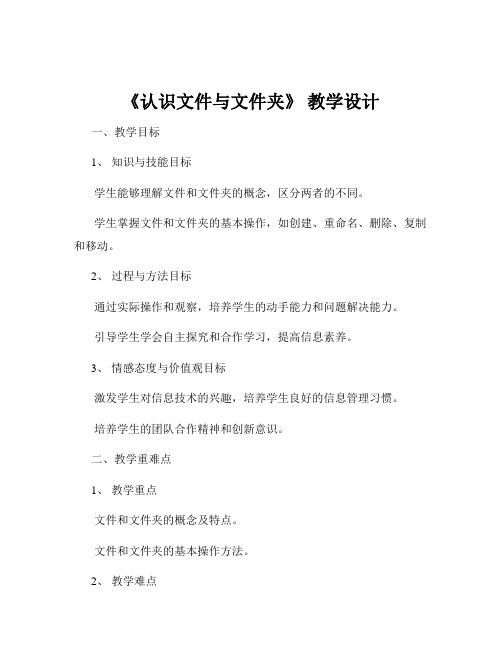
《认识文件与文件夹》教学设计一、教学目标1、知识与技能目标学生能够理解文件和文件夹的概念,区分两者的不同。
学生掌握文件和文件夹的基本操作,如创建、重命名、删除、复制和移动。
2、过程与方法目标通过实际操作和观察,培养学生的动手能力和问题解决能力。
引导学生学会自主探究和合作学习,提高信息素养。
3、情感态度与价值观目标激发学生对信息技术的兴趣,培养学生良好的信息管理习惯。
培养学生的团队合作精神和创新意识。
二、教学重难点1、教学重点文件和文件夹的概念及特点。
文件和文件夹的基本操作方法。
2、教学难点理解文件的类型和扩展名的含义。
合理规划和组织文件与文件夹。
三、教学方法1、讲授法通过讲解,让学生了解文件与文件夹的基本概念和操作方法。
2、演示法教师进行操作演示,让学生更直观地理解和掌握相关知识和技能。
3、实践法学生亲自动手操作,巩固所学知识,提高实践能力。
4、小组合作法组织学生进行小组合作,共同完成任务,培养团队合作精神。
四、教学过程1、导入(3 分钟)展示一些电脑中的文件和文件夹的截图,提问学生是否了解这些是什么,引导学生思考文件和文件夹在电脑中的作用。
2、知识讲解(7 分钟)讲解文件的概念,如文件是存储在计算机中的一组相关数据的集合,可以是文档、图片、音频、视频等。
介绍文件的类型,如文本文件、图像文件、音频文件、视频文件等,并举例说明。
讲解文件夹的概念,指出文件夹是用于组织和管理文件的容器。
3、操作演示(10 分钟)教师在电脑上演示创建文件和文件夹的方法,如在桌面或指定位置右键单击,选择“新建”,然后选择文件类型或文件夹。
演示重命名文件和文件夹的操作,强调注意事项,如不能使用非法字符等。
演示删除文件和文件夹的方法,并提醒学生删除操作需谨慎。
4、学生实践(15 分钟)学生在自己的电脑上进行创建、重命名、删除文件和文件夹的操作练习。
教师巡视指导,及时帮助学生解决遇到的问题。
5、小组合作(10 分钟)分组:将学生分成若干小组,每组 4-5 人。
三年级信息技术下册 第二单元 文件管理 第7课《搜索文件》课件 新人教版-新人教版小学三年级下册信息

模糊查找
知道创建日期和文件大小
活动二:但是小明还有个问题:最近 他妈妈出差,打电话要让小明帮他找 一个文件,只知道文件是2019年5月 10日—2019年5月20日创建的,同学 们你能帮助小明找到这个文件吗?
小明妈妈又告诉他这个文件大小不超 过100KB
模糊查找方法
1.开始—搜索—所有文件和文件夹—高 级选项
模糊查找
(知道部分文件名和位置)
活动一:小明最近特别烦恼:因为他在 word了一篇作文,忘记了主文件名, 但是他只知道是一个doc文件,存放 在D盘内。你能帮助小明找这个文件 吗?
模糊搜索方法
开始—搜索—所有文件和文件夹—在 在全部或部分文件下面的方框内输入 *.doc —搜索范围内(再这里搜索)的下 框内选择D盘—点击搜索. 强调: *. + 拓展名(星号一定要在英 文状态下输入,*是通配符,一个*匹 配8个字符 )
小结
这节课你有什额么收获?
谢谢
“搜索”好帮手
学习目标:
1、了解搜索的作用 能又快又准的找到我们需要的文件 或文件夹资料。 2、掌握使用“搜索”查找文件或文 件夹的方法。 《小马宝莉》.mp4
精确搜索
(知道完整的文件名)
方法一、 开始—搜索—所有文件和文件 夹—输入所查找文件名称—选定搜索。
方法二、 双击电脑桌面上的“我的 电脑”—工具栏中单击“搜索”按 钮—所有文件和文件夹—输入所查找 文件名称—选定搜索。很快结果就会 显示在右边的区域中。
2.点击什么时候修改—选择指点日期— 输入指点的日期
3.再点击大小—选择小于100KB —点击 搜索
找一找
活动三: 1.查找文件名是网络时代 2.查找所有扩展名为bmp的图像文件,并
人教版信息技术三年级下册简简单单看文件课时教案
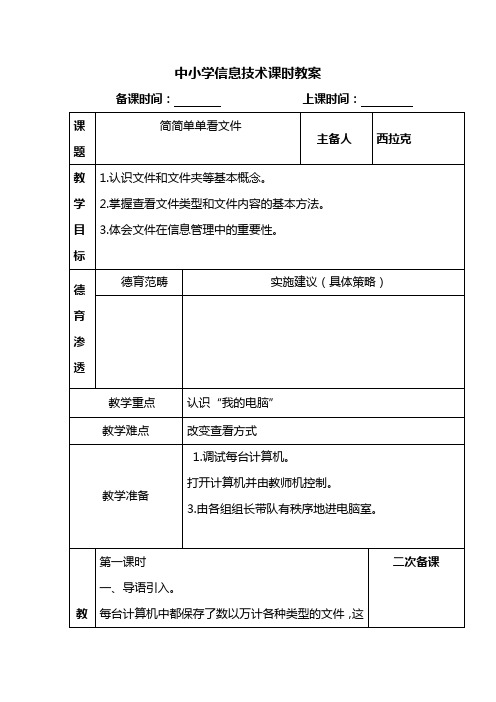
二次备课
板书设计
第十二课 简简单单看文件
一、认识“我的电脑”。
二、查看文件信息。
三、改变文件查看方式。
作业设计与布置
作业类型
作业内容
试做时长
基础性作业
基本作业 (必做)
鼓励性作业(选择)
完成练习册中本课时练习
挑战性作业(选择)
作业反馈
记录
教
学
反思
3.由各组组长带队有秩序地进电脑室。
教学过程
第一课时
一、导语引入。
每台计算机中都保存了数以万计各种类型的文件,这些文件往往被分类存放在不同的文件夹里。利用“我的电脑”窗口可以方便地查看它们。现在就让我们来学习吧!(板书课题)
二、进行新课。Biblioteka (一)认识“我的电脑”。(二)文件和文件夹。
文字、图像、声音、动画、视频等信息,大多以文件的形式存储在不同的文件夹里,这些文件和文件夹又都保存在硬盘、光盘等存储设备中。
中小学信息技术课时教案
备课时间:上课时间:
课题
简简单单看文件
主备人
西拉克
教学目标
1.认识文件和文件夹等基本概念。
2.掌握查看文件类型和文件内容的基本方法。
3.体会文件在信息管理中的重要性。
德育渗透
德育范畴
实施建议(具体策略)
教学重点
认识“我的电脑”
教学难点
改变查看方式
教学准备
1.调试每台计算机。
打开计算机并由教师机控制。
(三)查看文件信息。
常用文件的类型:WORD文档、电子表格、演示文稿、文本文件、声音文件、图像文件、视频文件、动画文件、网页文件。
(四)改变查看方式。
《第7课 搜索文件》教学设计教学反思-2023-2024学年小学信息技术人教版三起三年级下册

《搜索文件》教学设计方案(第一课时)一、教学目标1. 知识与技能:了解文件搜索的基本概念,掌握在操作系统中搜索文件的基本方法。
2. 过程与方法:通过实践操作,学会使用搜索框进行文件搜索。
3. 情感态度与价值观:培养计算机操作的基本技能,激发学生对信息技术学科的兴趣。
二、教学重难点1. 教学重点:掌握在操作系统中搜索文件的基本方法。
2. 教学难点:灵活运用搜索框进行多种条件的文件搜索。
3. 教学关键:引导学生实践操作,理解搜索文件的基本原理。
三、教学准备1. 准备教学用具:计算机教室、投影仪、搜索示例文件等。
2. 准备教学软件:操作系统软件、信息技术教学软件等。
3. 安排教学内容:提前规划好教学步骤,确保课堂时间的充分利用。
4. 制定评价方式:设计合理的评价表,对学生的学习成果进行评估。
四、教学过程:(一)导入新课1. 同学们,你们平时都喜欢玩电脑游戏吗?你们都喜欢玩哪些游戏呢?2. 电脑游戏有时候需要一些特定的文件或资源才能玩,你们知道怎么在电脑里找到这些文件吗?3. 好的,让我们一起来学习如何搜索文件。
(二)操作演示1. 教师操作演示搜索步骤,包括输入关键词、选择搜索范围、执行搜索等。
2. 演示结束后,教师简要解释每个步骤的作用和注意事项。
(三)学生实践1. 学生根据教师提供的练习素材,尝试搜索文件。
2. 教师巡视指导,针对学生遇到的问题进行个别辅导。
3. 鼓励学生尝试使用不同的搜索方法,如全文搜索、文件夹搜索等。
(四)分享交流1. 邀请学生分享自己的搜索经验,如搜索技巧、关键词选择等。
2. 教师总结学生的讨论,强调一些常见的搜索技巧和注意事项。
(五)课堂小结1. 教师总结本节课的主要内容,强调搜索文件的重要性。
2. 提醒学生课后继续练习,提高自己的搜索技能。
3. 布置作业:请学生在家中尝试搜索一些游戏或学习资源,并分享给同学。
(六)布置课后任务1. 在课后继续练习搜索文件,提高自己的技能。
2. 鼓励学生在日常生活中多使用搜索功能,如查找学习资料、了解新闻等。
《第7课搜索文件》作业设计方案-小学信息技术人教版三起01三年级下册
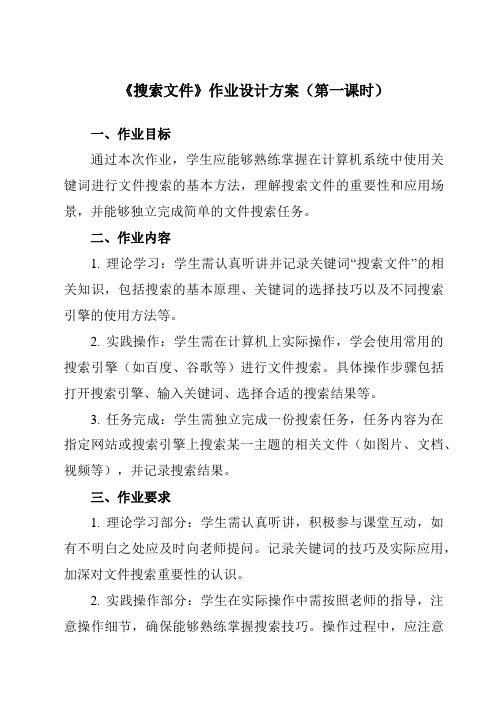
《搜索文件》作业设计方案(第一课时)一、作业目标通过本次作业,学生应能够熟练掌握在计算机系统中使用关键词进行文件搜索的基本方法,理解搜索文件的重要性和应用场景,并能够独立完成简单的文件搜索任务。
二、作业内容1. 理论学习:学生需认真听讲并记录关键词“搜索文件”的相关知识,包括搜索的基本原理、关键词的选择技巧以及不同搜索引擎的使用方法等。
2. 实践操作:学生需在计算机上实际操作,学会使用常用的搜索引擎(如百度、谷歌等)进行文件搜索。
具体操作步骤包括打开搜索引擎、输入关键词、选择合适的搜索结果等。
3. 任务完成:学生需独立完成一份搜索任务,任务内容为在指定网站或搜索引擎上搜索某一主题的相关文件(如图片、文档、视频等),并记录搜索结果。
三、作业要求1. 理论学习部分:学生需认真听讲,积极参与课堂互动,如有不明白之处应及时向老师提问。
记录关键词的技巧及实际应用,加深对文件搜索重要性的认识。
2. 实践操作部分:学生在实际操作中需按照老师的指导,注意操作细节,确保能够熟练掌握搜索技巧。
操作过程中,应注意网络安全,不在非正规网站进行操作,以免泄露个人信息或感染病毒。
3. 任务完成部分:学生应根据教师提供的任务主题或自己感兴趣的主题进行搜索。
搜索结果应不少于5个文件,并对结果进行简要描述和评价。
注意在完成任务的过程中遵守法律法规,尊重他人版权和隐私权。
四、作业评价1. 教师根据学生提交的作业进行评分,评分标准包括理论知识的掌握程度、实践操作的熟练度以及任务完成的准确性和完整性等。
2. 作业评价结果将作为学生期末总评的重要依据之一,对于优秀的学生可给予表扬和鼓励。
五、作业反馈1. 教师将对每位学生的作业进行详细批改,指出存在的不足和需要改进的地方。
同时,将优秀作品展示给全班同学学习。
2. 学生应根据教师的反馈意见进行反思和总结,找出自己在搜索文件过程中存在的不足并加以改进。
同时,可以与同学交流心得和经验,共同提高信息技术课程的水平。
小学信息技术教案第五课查找文件和文件夹
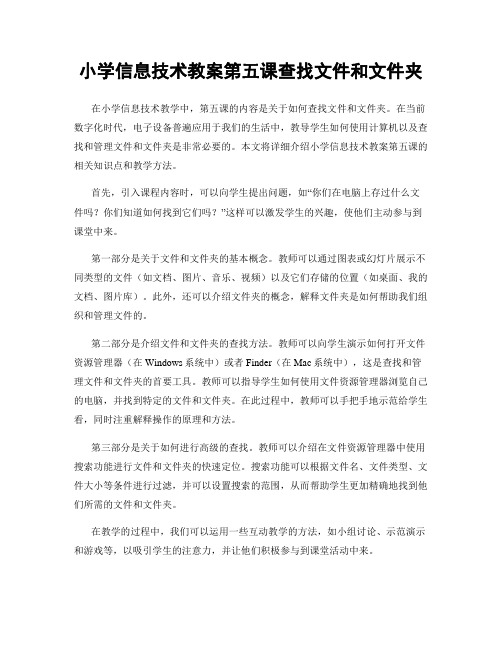
小学信息技术教案第五课查找文件和文件夹在小学信息技术教学中,第五课的内容是关于如何查找文件和文件夹。
在当前数字化时代,电子设备普遍应用于我们的生活中,教导学生如何使用计算机以及查找和管理文件和文件夹是非常必要的。
本文将详细介绍小学信息技术教案第五课的相关知识点和教学方法。
首先,引入课程内容时,可以向学生提出问题,如“你们在电脑上存过什么文件吗?你们知道如何找到它们吗?”这样可以激发学生的兴趣,使他们主动参与到课堂中来。
第一部分是关于文件和文件夹的基本概念。
教师可以通过图表或幻灯片展示不同类型的文件(如文档、图片、音乐、视频)以及它们存储的位置(如桌面、我的文档、图片库)。
此外,还可以介绍文件夹的概念,解释文件夹是如何帮助我们组织和管理文件的。
第二部分是介绍文件和文件夹的查找方法。
教师可以向学生演示如何打开文件资源管理器(在Windows系统中)或者Finder(在Mac系统中),这是查找和管理文件和文件夹的首要工具。
教师可以指导学生如何使用文件资源管理器浏览自己的电脑,并找到特定的文件和文件夹。
在此过程中,教师可以手把手地示范给学生看,同时注重解释操作的原理和方法。
第三部分是关于如何进行高级的查找。
教师可以介绍在文件资源管理器中使用搜索功能进行文件和文件夹的快速定位。
搜索功能可以根据文件名、文件类型、文件大小等条件进行过滤,并可以设置搜索的范围,从而帮助学生更加精确地找到他们所需的文件和文件夹。
在教学的过程中,我们可以运用一些互动教学的方法,如小组讨论、示范演示和游戏等,以吸引学生的注意力,并让他们积极参与到课堂活动中来。
对于小学生来说,理解并掌握这些概念和操作可能需要一些时间和实践。
因此,在课堂结束前,务必给予学生足够的时间进行实践操作。
可以提供一些文件和文件夹供学生进行查找,并要求他们独立操作,以检验他们是否真正掌握了这些技能。
除了课堂教学,家庭作业也是巩固学生所学知识的重要方式之一。
教师可以布置一些关于查找和管理文件和文件夹的练习题,让学生在家中进行实践操作,并在下一堂课上进行检查和讨论。
《查找文件》 教学设计

《查找文件》教学设计一、教学目标1、让学生了解不同操作系统中查找文件的基本方法和原理。
2、帮助学生掌握使用搜索工具和命令进行文件查找的技能。
3、培养学生的信息检索能力和解决实际问题的能力。
4、增强学生对文件管理重要性的认识,养成良好的文件整理习惯。
二、教学重难点1、重点(1)掌握在 Windows 和 Mac 操作系统中使用搜索功能查找文件的方法。
(2)理解文件搜索的关键词、通配符等概念及其应用。
2、难点(1)灵活运用多种搜索条件和选项进行精确查找。
(2)在命令行界面中使用命令查找文件。
三、教学方法1、讲授法:讲解文件查找的基本概念和方法。
2、演示法:通过实际操作演示不同操作系统中的文件查找过程。
3、实践法:让学生自己动手进行文件查找练习,巩固所学知识。
四、教学过程1、导入(5 分钟)通过提问引导学生思考在日常使用电脑时如何快速找到所需文件,例如:“同学们,当你们的电脑中有很多文件时,如何快速找到昨天写的一篇作文呢?”引发学生的兴趣和讨论,从而引出本节课的主题——查找文件。
2、知识讲解(15 分钟)(1)介绍文件系统的基本概念,包括文件夹、文件类型、文件名等。
(2)讲解不同操作系统(如 Windows、Mac)中查找文件的常用方法,如通过开始菜单中的搜索框、资源管理器中的搜索功能等。
(3)解释关键词、通配符(如和?)在文件搜索中的作用和使用方法。
3、演示操作(15 分钟)(1)在 Windows 操作系统中,演示如何使用搜索框输入关键词查找文件,展示如何设置搜索范围、日期、文件类型等选项以提高搜索的准确性。
(2)在 Mac 操作系统中,展示如何使用 Spotlight 搜索功能进行文件查找,以及如何利用系统提供的筛选条件进行精确搜索。
4、学生实践(20 分钟)让学生在自己的电脑上进行文件查找练习,教师巡视并给予指导,帮助学生解决遇到的问题。
5、命令行查找(15 分钟)(1)介绍命令行界面的概念和打开方式(如 Windows 中的命令提示符、Mac 中的终端)。
文件和文件夹教学设计
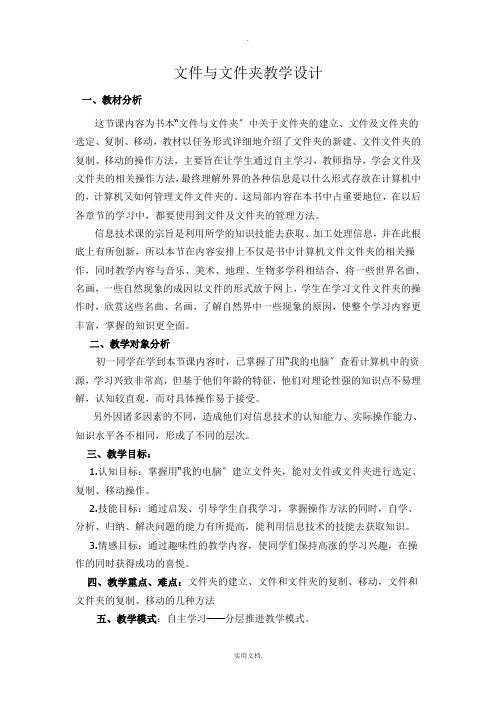
文件与文件夹教学设计一、教材分析这节课内容为书本“文件与文件夹〞中关于文件夹的建立、文件及文件夹的选定、复制、移动,教材以任务形式详细地介绍了文件夹的新建、文件文件夹的复制、移动的操作方法,主要旨在让学生通过自主学习,教师指导,学会文件及文件夹的相关操作方法,最终理解外界的各种信息是以什么形式存放在计算机中的,计算机又如何管理文件文件夹的。
这局部内容在本书中占重要地位,在以后各章节的学习中,都要使用到文件及文件夹的管理方法。
信息技术课的宗旨是利用所学的知识技能去获取、加工处理信息,并在此根底上有所创新,所以本节在内容安排上不仅是书中计算机文件文件夹的相关操作,同时教学内容与音乐、美术、地理、生物多学科相结合,将一些世界名曲、名画,一些自然现象的成因以文件的形式放于网上,学生在学习文件文件夹的操作时,欣赏这些名曲、名画,了解自然界中一些现象的原因,使整个学习内容更丰富,掌握的知识更全面。
二、教学对象分析初一同学在学到本节课内容时,已掌握了用“我的电脑〞查看计算机中的资源,学习兴致非常高,但基于他们年龄的特征,他们对理论性强的知识点不易理解,认知较直观,而对具体操作易于接受。
另外因诸多因素的不同,造成他们对信息技术的认知能力、实际操作能力、知识水平各不相同,形成了不同的层次。
三、教学目标:1.认知目标:掌握用“我的电脑〞建立文件夹,能对文件或文件夹进行选定、复制、移动操作。
2.技能目标:通过启发、引导学生自我学习,掌握操作方法的同时,自学、分析、归纳、解决问题的能力有所提高,能利用信息技术的技能去获取知识。
3.情感目标:通过趣味性的教学内容,使同学们保持高涨的学习兴趣,在操作的同时获得成功的喜悦。
四、教学重点、难点:文件夹的建立、文件和文件夹的复制、移动,文件和文件夹的复制、移动的几种方法五、教学模式:自主学习——分层推进教学模式。
六、教学手段:采用多媒体教学网。
七、教学策略设计根据教材分析及教学对象、教学目标、教学重点难点分析,在教学中应强调学生的主体作用,让学生自主探索,在任务的驱动下启发、引导学生主动触摸知识,然后上机练习,教师总结指导,使学生先掌握操作,后理解理论,对不同层次的学生,应以鼓励为主,分层教学,激发其学习兴趣。
信息技术课查找文件优秀教学案例
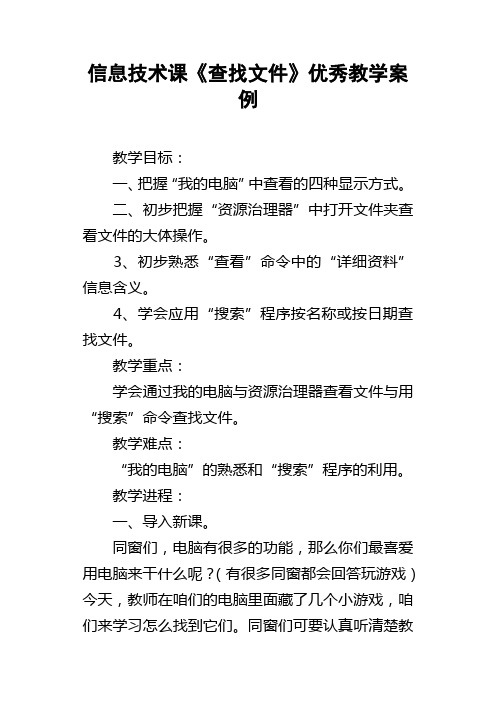
信息技术课《查找文件》优秀教学案例教学目标:一、把握“我的电脑”中查看的四种显示方式。
二、初步把握“资源治理器”中打开文件夹查看文件的大体操作。
3、初步熟悉“查看”命令中的“详细资料”信息含义。
4、学会应用“搜索”程序按名称或按日期查找文件。
教学重点:学会通过我的电脑与资源治理器查看文件与用“搜索”命令查找文件。
教学难点:“我的电脑”的熟悉和“搜索”程序的利用。
教学进程:一、导入新课。
同窗们,电脑有很多的功能,那么你们最喜爱用电脑来干什么呢?(有很多同窗都会回答玩游戏)今天,教师在咱们的电脑里面藏了几个小游戏,咱们来学习怎么找到它们。
同窗们可要认真听清楚教师讲的内容哦,不然就找不到好玩的游戏了。
二、教学新课一、教学“我的电脑”。
(教师演示)在咱们电脑桌面上,有一个图标是“我的电脑”,咱们双击就能够够将它打开,然后在C:驱动的图标上双击,就将C盘打开了。
单击菜单栏中的“查看”命令,会弹出“查看”菜单,在“查看”菜单中有“缩略图”、“平铺”、“图标”、“列表”、“详细信息”等命令,通过单击不同的命令,图标的显示方式也会有所不同。
下面请同窗们用适才教师操作的方式,打开“我的电脑”,然后打开D盘,自己把“查看”菜单中的几种显示方式都单击看一看。
(学生操作)(教师演示)当咱们选择“缩略图”这种显示方式时,就会在当前窗口显示咱们的图片文件的缩略图;当咱们选择“详细信息”这种显示方式时,会显示文件和文件夹的名称、大小、类型和修改日期等详细情形,咱们若是希望将所有的文件按某一种顺序排列时,只需要将鼠标到对应的文字上单击就能够够了。
若是当前窗口比较小,不能够显示所有的文件,那么在窗口的右边和下方就会显现转动条,咱们能够把窗口最大化或通过拖动转动条的方式来显示窗口内容。
教师在d盘放了一个“小明的图片”的文件夹,请同窗自己打开,看看里面都有哪些图片。
(学生操作)二、教学“资源治理器”(教师演示)教师此刻进入了C盘的windows 文件夹,若是教师想进入D盘的“小明的图片”文件夹,那么,教师该怎么操作?在电脑里面,为了使咱们切换不同的文件夹加倍方便,有一种显示我的电脑的方式叫做“资源治理器”。
- 1、下载文档前请自行甄别文档内容的完整性,平台不提供额外的编辑、内容补充、找答案等附加服务。
- 2、"仅部分预览"的文档,不可在线预览部分如存在完整性等问题,可反馈申请退款(可完整预览的文档不适用该条件!)。
- 3、如文档侵犯您的权益,请联系客服反馈,我们会尽快为您处理(人工客服工作时间:9:00-18:30)。
第四课查找文件和文件夹
【教学目标】
一、知识与技能
1.学会查找文件及文件夹
2.掌握文件文件夹的的复制方法;
二、过程与方法
通过环环相扣的问题来观察窗口的特点,并且通过学生观察和实践来认识窗口、感受窗口的优势之处,培养观察、实践、自主学习以及逻辑思考能力。
三、情感、态度和价值观
通过问题的形式学习窗口,培养学生对问题的细化和分解能力,同时也培养学生讨论学习和观察学习的能力,培养他们乐于思考的学习态度。
【教学重点】
1、文件与文件夹的关系,查找文件和文件夹的方法
2、用资源管理器、查找程序
【教学难点】
1、查找文件和文件夹的方法
2、用资源管理器查找文件和文件夹
【教学过程】
一、导入
计算机文件和文件夹指的是什么,有什么作用?
1.不管是文字、声音、图像还是程序,都以文件的形式存储到磁盘。
2.文件是指存储介质(如磁盘)的一组相关信息的集合。
3.保存文件的目录称为文件夹,相当于文件袋。
文件夹-书包,文件-作业、课本等
二、教授新课
1、地址(路径)
在计算机中为了识别不同的文件,必须明确每个文件存储的位置,即地址或路径。
我们打开资源管理器,选择某个对象时,在地址栏显示的就是地址或路径,如C:windows表示C:盘windows文件夹。
2、查找文件与文件夹
在计算机中查找文件和文件通常有以下几种情况。
(一)查找已知名的文件及文件夹
任务一:请大家打开课本P71阅读课本完成课本中的做一做。
学生进行自主学习并进行实践操作……
(给学生实践的机会,让学生先入为主进行自主学习,同时也让学生有一种自我成就感。
)
教师引导:大家找到文件了吗?是什么类型的文件?并请大家按找到的路径通过资源管理器窗口的左窗格,打开看看是不是这个文件?
学生实践……
(目的:让学生对自己找到文件加以确认,同时也再次感受资源管理器窗口的优势。
)任务二:在前面的学习过程中提到WINDOWS有自己强大的帮助系统,这些帮助文件都集中在相应的文件夹中即Help文件夹,请大家帮助老师找找看,这个文件夹是否存在?
学生动手实践……
(帮助文件在后面的文件类型中,要再次使用,这里做铺垫。
将所学的内容进行分割细化,以达到逐个击破的原则)
教师引导:你搜索到相应的文件夹了吗?再一次请大家按找到的路径,通过资源管理器窗口的左窗格看看这个文件夹是否存在?
学生验证并回答:存在。
练习1:查找C盘中名为office的文件夹,看谁的搜索速度快。
学生实践……
(通过学生实践,巩固和熟练所学的知识。
)
任务三:请大家查找以下两个文件:
查找名Blip的声音文件。
学生实践……
教师引导:大家刚才查找到的chord是个声音文件,这也是个声音文件,共同之处:它们的图标都一样,名字不一样。
查找名为Simsun.ttf文件。
学生进行实践……
教师引导:大家刚才大家找到的文件是什么文件?(学生回答:是字体。
)请大家按照
找到的路径打开相应的文件夹,并观察与这个图标一样的文件有多少个?(学生回答:有许多个。
)再来观察这个文件名之间用英文的点号格开了,点前面的是文件的主名,点后面的是文件的类型,也就是大家看到的图标一样的都是字体这一类文件,因此一个文件的全名应该为:主文件名.扩展名,扩展名就是这类型文件名称。
(通过这样的过渡,易使学生理解扩展名对应图标的关系。
)
教师引导学生验证知识,并拓展知识:大家一同验证第一个文件,刚才找到的是声音文件,小喇叭状的图标,看看它的扩展名是什么?动手操作:将图标方式改为列表后,选中你的文件图标,(win98在我的电脑窗口中左侧空白处后,清楚告诉你文件的扩展名、容量大小、日期,win2000以上会在状态栏中显示)观察后得到声音文件的扩展名.wav,那么前面提到的帮助文件的扩展名应该是.hlp,引导学生再次阅读课本P61的知识窗,将文件类型的图标对应到相应的扩展名上,如.doc .txt .bmp .exe.
(文件类型为下面的查找中通配符的使用奠定基础。
)
引入下一个问题环节:在我们生活中常常会查找并统计王姓的有多少人这样的工作?在计算机中也会遇到查找一个类型的文件的要求?
任务四:请大家查找D盘中的所有的Word文档?
学生实践……
(学习通配符的使用方法)
教师分析学生实践后结果:大家在文件名输入情况:一是doc,二是Word,结果找到只是部分名为doc、word的文件或文件夹,不是我们想要的所有的word文档,那么这个问题如何解决呢,大家打开课本P75的知识窗看第六点,了解计算机中的两个通配符*与?的作用。
学生阅读课本……
(二)查找一类文件
教师引导:大家看看如何解决刚才的问题?
学生回答:*.doc
教师:大家用行动证明自己的话,看是否正确?
学生实践……
练习:(1)查找C盘中所有的文本文档?
(2)查找C盘windows文件夹中的所有文本文档?
(3)查找C盘windows文件夹中以字母C打头的所有文本文档?
(4)查找C盘windows文件夹中所有的第二个字母为C的所有文本文档?
学生实践,教师辅导……
(通过逐层练习,让学生领会到两个通配符?*使用方法)
教师板书:(1)*.txt
(2)C:\windows *.txt
(3)C:\windows C*.txt
(4)C:\windows ?C*.txt
(5)请大家再次验证*.* ,并说一说是什么意思?
学生小结两个通配符的作用……
教师引导:在我们实际生活中,人们的记忆会随时间的推移而失去许多,只记忆得模糊的片断,往往需要迫切找的就是这种条件比较模糊的文件,从而增加了查找的难度。
任务五:请大家找一下C:\windows中容量为1KB的文件?要求互相讨论一下自己的操作中有哪些方便之处。
学生自己操作并讨论……
(引导学生深刻感受资源管理器窗口中的查找与查找命令的不同之处。
)
教师引导:大家通过彼此的互相对比学习和方法上的讨论后,有没有更便捷的方法?
教师通过学生回答引导学生观察并感受资源管理器窗口的优势……
(三)查找一定范围内的文件
任务六:有时候我们查找的文件或文件名已经记得不是特别清楚了,只模糊记得大致时间,如想找一找2004.9.1至2006.8.31之间的文件及文件夹?
学生操作……。
三、知识总结
教师总结本节课的内容,对文件查找操作、对文件夹查找操作进行分类区分。
四、板书设计
五、学习的过程性评价(自评):
1.理论知识部分:
你对这节课的理论知识点(1)文件主名.扩展名是否理解?
扩展名对应的文件名是否能与图标对应起来?
你是否理解两个通配符*与?的作用?
2.实践操作部分:
(1)你掌握查找已知文件名文件夹名称的查找操作了吗?
(2)你理解并学会查找一个类型的文件操作了吗?
(3)你学会其他的查找方法了吗?
3.学生反思:
(1)这节课你还有哪些理解模糊的?
(2)这节课的操作还有哪些觉得不熟练的?
同学互相交流后,老师进行统计,并对个案单独给予技术和理论上支撑……。
